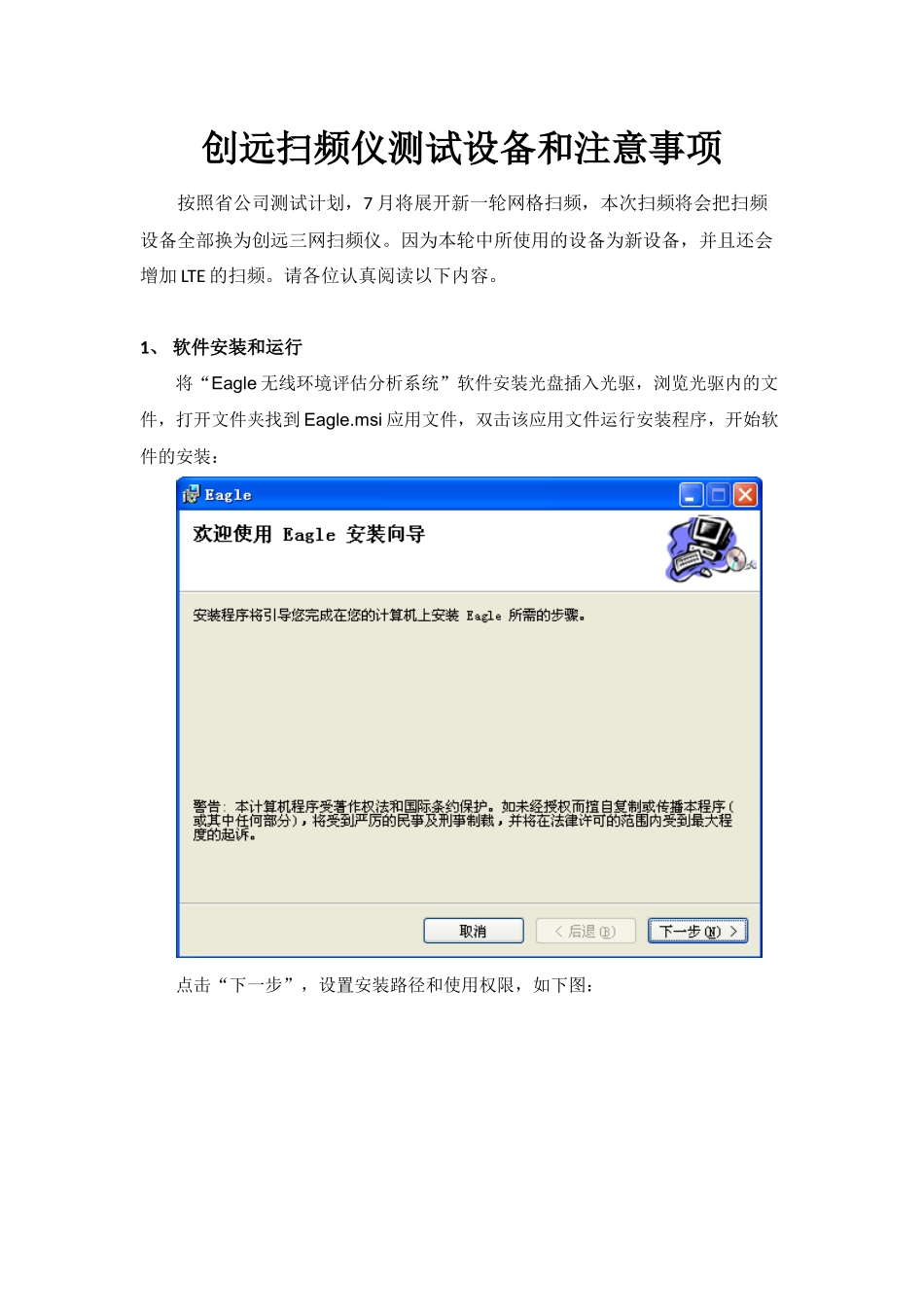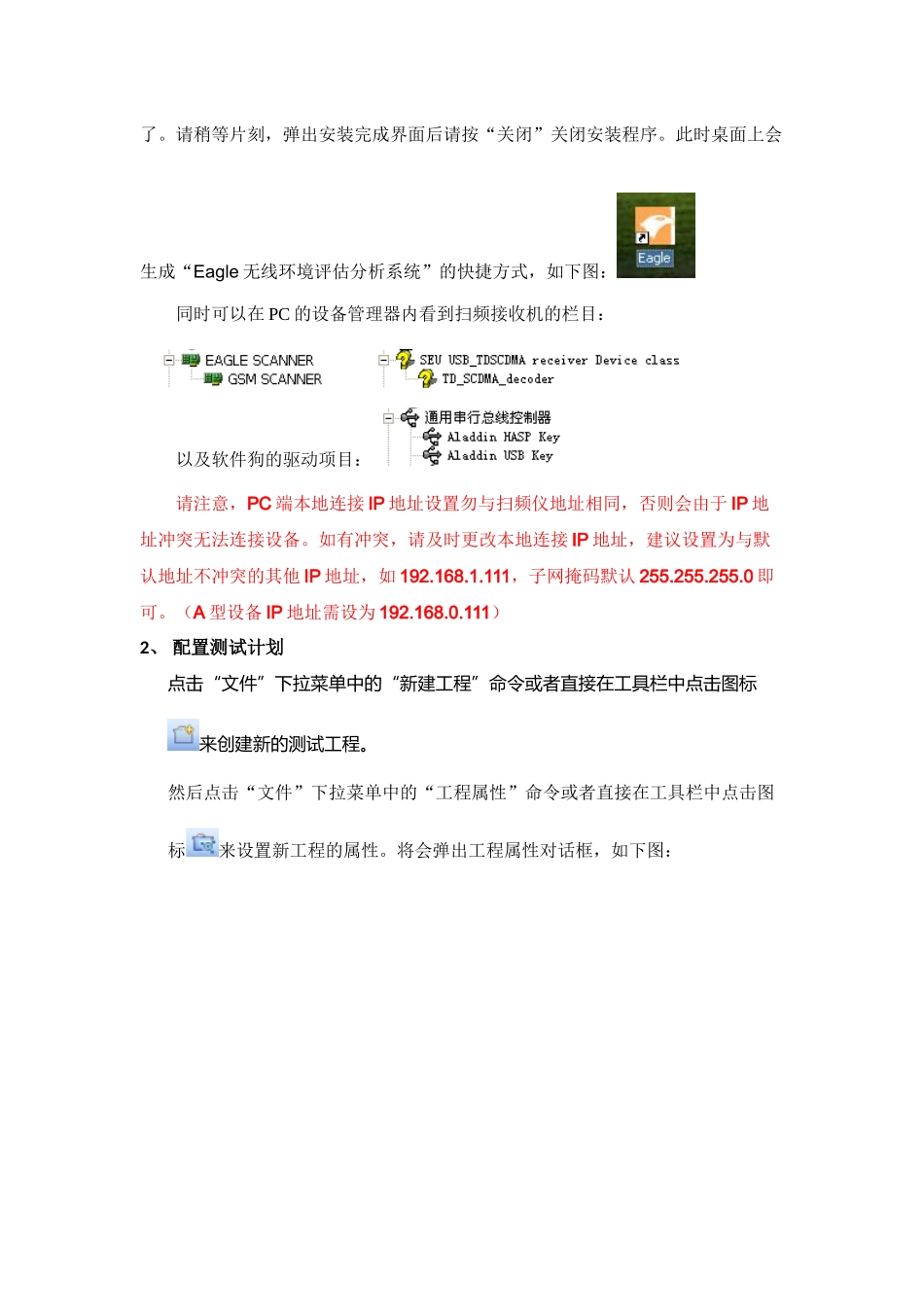创远扫频仪测试设备和注意事项按照省公司测试计划,7月将展开新一轮网格扫频,本次扫频将会把扫频设备全部换为创远三网扫频仪。因为本轮中所使用的设备为新设备,并且还会增加LTE的扫频。请各位认真阅读以下内容。1、软件安装和运行将“Eagle无线环境评估分析系统”软件安装光盘插入光驱,浏览光驱内的文件,打开文件夹找到Eagle.msi应用文件,双击该应用文件运行安装程序,开始软件的安装:点击“下一步”,设置安装路径和使用权限,如下图:点击“下一步”,如果需要安装软件狗的话请勾选“软件狗驱动”,如下图:点击“下一步”,确认安装设置都无误了再点击“下一步”,软件就开始安装了。请稍等片刻,弹出安装完成界面后请按“关闭”关闭安装程序。此时桌面上会生成“Eagle无线环境评估分析系统”的快捷方式,如下图:同时可以在PC的设备管理器内看到扫频接收机的栏目:以及软件狗的驱动项目:请注意,PC端本地连接IP地址设置勿与扫频仪地址相同,否则会由于IP地址冲突无法连接设备。如有冲突,请及时更改本地连接IP地址,建议设置为与默认地址不冲突的其他IP地址,如192.168.1.111,子网掩码默认255.255.255.0即可。(A型设备IP地址需设为192.168.0.111)2、配置测试计划点击“文件”下拉菜单中的“新建工程”命令或者直接在工具栏中点击图标来创建新的测试工程。然后点击“文件”下拉菜单中的“工程属性”命令或者直接在工具栏中点击图标来设置新工程的属性。将会弹出工程属性对话框,如下图:单击“新增设备”(图标)会弹出下拉菜单:选择TRANSCOMScanner以后会弹出设备配置对话框,如下图:除非特殊情况要使用外接GPS,一般我们默认选择使用内置GPS功能,连接类型选择USB连接。点击确定完成该对话框,发现我们连接的设备已经出现在设备列表中了:双击选中的设备或者点击“配置测试脚本”(图标),将会弹出脚本配置对话框,如下图:GSM测试模板设置点击“新增脚本”下拉键(图标)弹出下拉菜单,将会出现可选测量脚本选择GSMCCH测量:选择900频段,按住Ctrl拉动鼠标,选择1~95频点,最强BCCH数为48。高级设置中勾选高速测量模式,门限设置在-100dbm,其他均不勾选。按照上述再建立多一个GSM1800频段模板,频点为512~636、740~852,最强BCCH数为48。高级设置与900频段一样。TD测试模板设置点击“新增脚本”下拉键(图标)弹出下拉菜单,将会出现可选测量脚本选择TD-SCDMA,选择小区测量模板。频段选择TD-SCDMAChinese2000band,最强导频数32,排序字段PCCPCHRSCP,频点共9个:10055、10063、10071、10080、10088、10096、10104、10112、10120。消息菜单中均不勾选。TD-LTE测试模板设置点击“新增脚本”下拉键(图标)弹出下拉菜单,将会出现可选测量脚本选择TD-LTE,选择小区测量模板。TD-LTE总共3个频段5个频点,每个频段需配置一个测试模板。D频段(TD-LTE2600band)频点37900、38100,F频段(TD-LTE1900band)频点38350,E频段(TD-LTE2300band)频点39050,39250,其他选项默认,消息菜单不勾选,如下图:3、导入扫频测试底图双击软件左手边树状图(靠最下方)中的地图图标,弹出地图窗口,在图层管理按钮中添加测试用的底图和58网格图层,随后测试中用作导航和对信号强度的监测,当图层成功导入后按保存GST文件,以后打开工程就会随之打开,如下图:4、保存和调用工程点击“文件”下拉菜单中的“保存工程”命令或者直接点击工具栏中的图标可以保存当前工程到用户指定的路径,保存文件的格式为EagleWorkspaceFile(.ewf文件)。点击“文件”下拉菜单中的“打开工程”命令或者直接点击工具栏中的图标可以调用以前保存的工程文件。5、开始测试完成工程属性配置以后就可以开始测试了。点击上方工具栏中连接设备图标,成功连接上后开始测试按钮变为绿色,点击后开始进行测试。6、监测信号强度和所跑路段GSM监测,选取左边树状图中RxLev前的“+”打开,右键选择第三个BestserverRxLev,点击在地图中显示。随后在右边主窗口中会弹出刚才导入的地图,并显示GPS,在GPS点旁会显示实时信号强度。TD-SCDMA监测,与GSM方法相似,只不过是选取PCCPCHRSCP中的BestserverPCCPCHRSPTD-LTE...